电脑怎样不黑屏待机 怎么设置电脑屏幕不自动黑屏
更新时间:2023-12-16 08:36:52作者:yang
随着电脑的普及和广泛应用,我们常常会遇到一个烦恼:电脑在待机时屏幕会自动黑屏,这不仅影响使用体验,还可能导致数据丢失或工作中断。有没有办法让电脑在待机时不自动黑屏呢?答案是肯定的。通过一些简单的设置,我们可以轻松解决这个问题,并且提高我们的工作效率。接下来我将分享一些实用的方法,帮助大家设置电脑屏幕不自动黑屏。
方法如下:
1.点击【开始】菜单,在弹出的菜单中找到【控制面板】,点击【控制面板】按钮,进入【控制面板】选项;
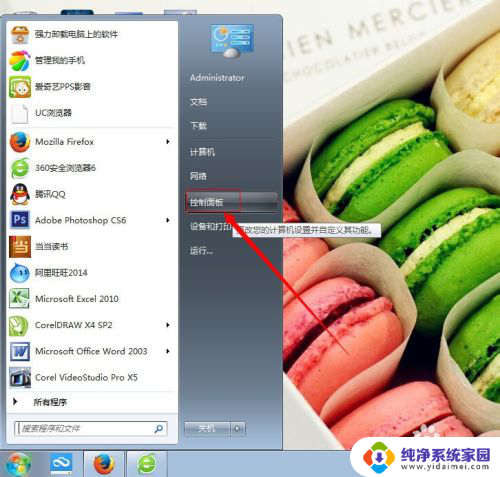
2.在【控制页面】点击【查看方式】后的选项,弹出选项中选择【大图标】;将【查看方式】更改为【大图标】
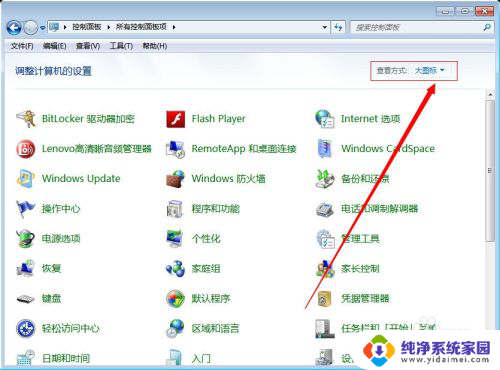
3.将查看方式更改为大图标后,在【控制面板】页面找到【电源选项】菜单,进入【电源选项】对话框;
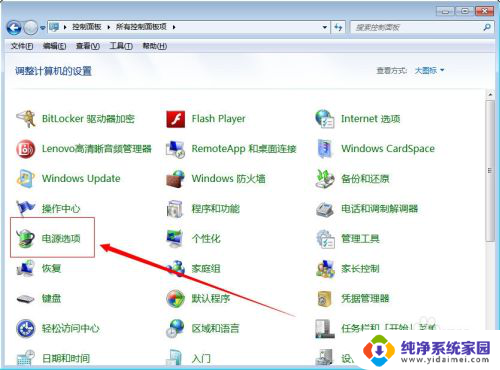
4.在【电源选项】对话框,找到【平衡】后面的【更改计划设置】。点击此选项进入【更改计划设置】对话框;
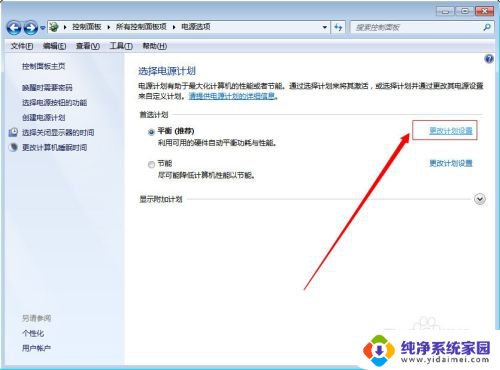
5.在【更改计划设置】对话框中点击【关闭显示器】及【使计算机进入睡眠状态】后面的时间选项;
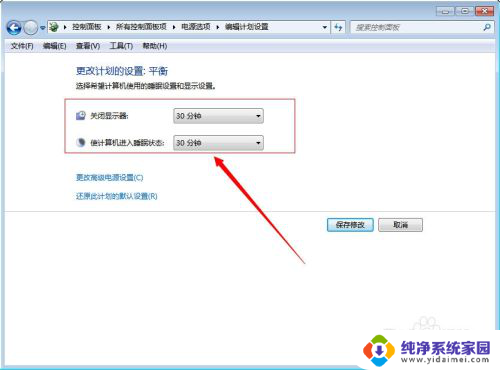
6.在弹出的时间选项中都选择【从不】,设置完成后点击【保存修改】。保存后,电脑就不会进入待机了,也就不会黑屏了;
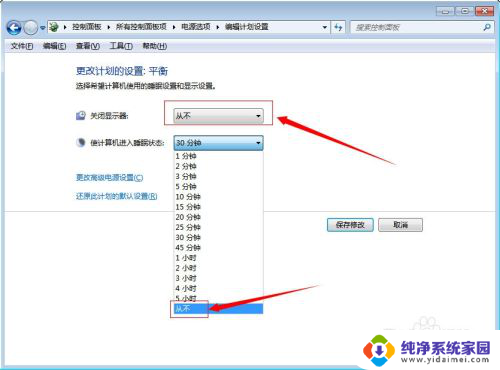
7.如果想要让电脑恢复默认设置可以在【更改计划设置】对话框中点击【还原此计划的默认设置】然后点击【保存修改】就可以恢复默认设置了。
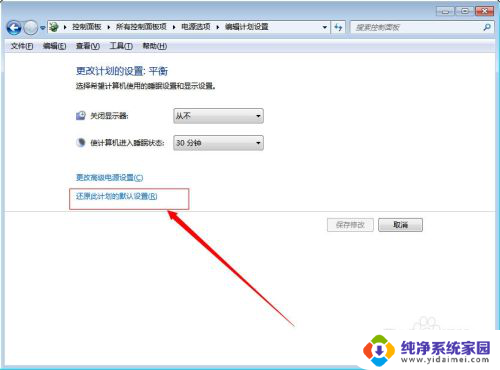
以上就是电脑不黑屏待机的全部内容,有遇到相同问题的用户可参考本文中介绍的步骤来进行修复,希望能够对大家有所帮助。
- 上一篇: 原神快速切换角色 元神切换角色的方法
- 下一篇: 微信更新失败什么原因 微信更新不了怎么办怎么解决
电脑怎样不黑屏待机 怎么设置电脑屏幕不自动黑屏相关教程
- 台式电脑怎么不黑屏待机 怎样设置电脑显示器待机不自动黑屏
- 电脑怎样不黑屏待机 笔记本电脑待机不自动黑屏设置方法
- 电脑怎么设置几秒黑屏 怎样设置电脑不用时自动黑屏
- 怎么不让电脑黑屏待机 笔记本电脑待机后不自动黑屏怎么设置
- 手机屏怎么设置不黑屏 怎样设置手机不自动黑屏
- 电脑桌面不黑屏怎么设置 怎么设置电脑屏幕不黑屏
- 电脑显示器不黑屏怎么设置 如何设置电脑不自动黑屏
- 电脑怎么保持不黑屏 电脑屏幕如何设置长时间不黑屏
- 电脑哪里设置不黑屏 电脑如何设置不自动黑屏
- 笔记本电脑怎么能不让它黑屏呢 如何设置笔记本电脑待机不自动黑屏
- 笔记本开机按f1才能开机 电脑每次启动都要按F1怎么解决
- 电脑打印机怎么设置默认打印机 怎么在电脑上设置默认打印机
- windows取消pin登录 如何关闭Windows 10开机PIN码
- 刚刚删除的应用怎么恢复 安卓手机卸载应用后怎么恢复
- word用户名怎么改 Word用户名怎么改
- 电脑宽带错误651是怎么回事 宽带连接出现651错误怎么办